迅捷CAD转换器转换图纸的操作教程
时间:2022-10-26 14:58
迅捷CAD这款应用大家熟悉吗?知道迅捷CAD转换器如何转换图纸的使用操作吗?若还不会使用的话,现在就一起去了解一下迅捷CAD转换器转换图纸的操作步骤吧!
迅捷CAD转换器转换图纸的操作教程

首先运行迅捷CAD编辑器,选择左边转换模式,这里以CAD转PDF为例,点击后,然后点击中添加CAD文件,或者直接把CAD文件拖入到软件里
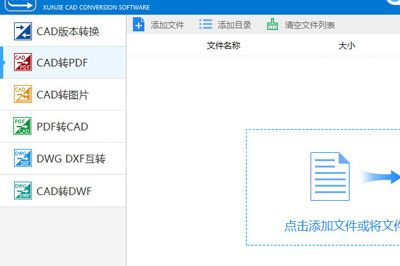
然后在右上角【输出目录】中设置转换好后的文件保存位置
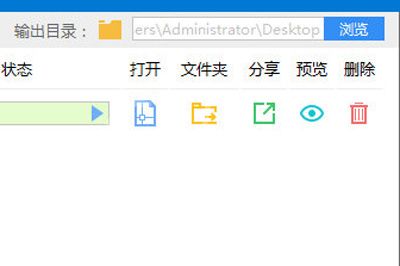
接着在下方设置转换质量,最后点击批量转换就可以了
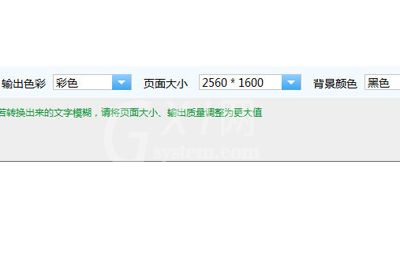
转换好后可以选择打开文件或打开文件保存的文件夹,也能直接预览
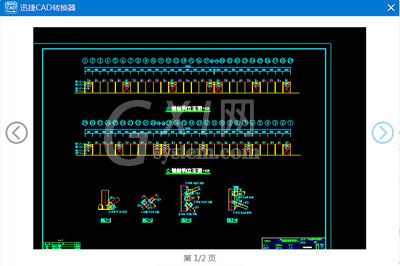
若转换出来的文字模糊,请把页面大小、输出质量调整为最大值
各位小伙伴们,看完上面的精彩内容,都清楚迅捷CAD转换器转换图纸的简单操作流程了吧!



























